Aplikasi kamera default pada jajaran Samsung Galaxy S23 menyediakan banyak cara untuk menyesuaikan kamera sesuai keinginan Anda. Ini telah terjadi selama beberapa waktu, tetapi tidak lama setelah peluncuran Galaxy S22, Samsung memperkenalkan cara untuk mendapatkan kontrol lebih besar atas aplikasi Kamera. Hari ini, kita akan melihat cara menggunakan Asisten Kamera di Galaxy S23 untuk mendapatkan hasil maksimal dari kamera ponsel baru Anda.
Apa itu Asisten Kamera
Camera Assistant adalah modul Good Lock yang memungkinkan Anda menyesuaikan pengaturan kamera dan menambahkan fitur baru ke ponsel Samsung Galaxy Anda. Ini pertama kali dirilis pada Oktober 2022 untuk seri Galaxy S22, tetapi sekarang kompatibel dengan berbagai perangkat Galaxy lainnya.
Aplikasi ini mencakup berbagai fitur, termasuk kemampuan untuk mengaktifkan HDR Otomatis, penggantian lensa otomatis, dan mengubah pengaturan kamera tingkat rendah lainnya. Ini juga memungkinkan Anda membuat profil kamera khusus dengan pengaturan pilihan Anda.
Cara menggunakan Asisten Kamera di Galaxy S23
Terlepas dari kenyataan bahwa Samsung memiliki kecenderungan untuk menerapkan banyak fitur ke dalam ponselnya, ada beberapa fitur tambahan yang tidak tersedia di luar kotak. Seperti yang terjadi pada mereka yang ingin menggunakan Asisten Kamera di Galaxy S23. Inilah cara Anda dapat memulai dan apa yang dapat Anda lakukan dengan Asisten Kamera.
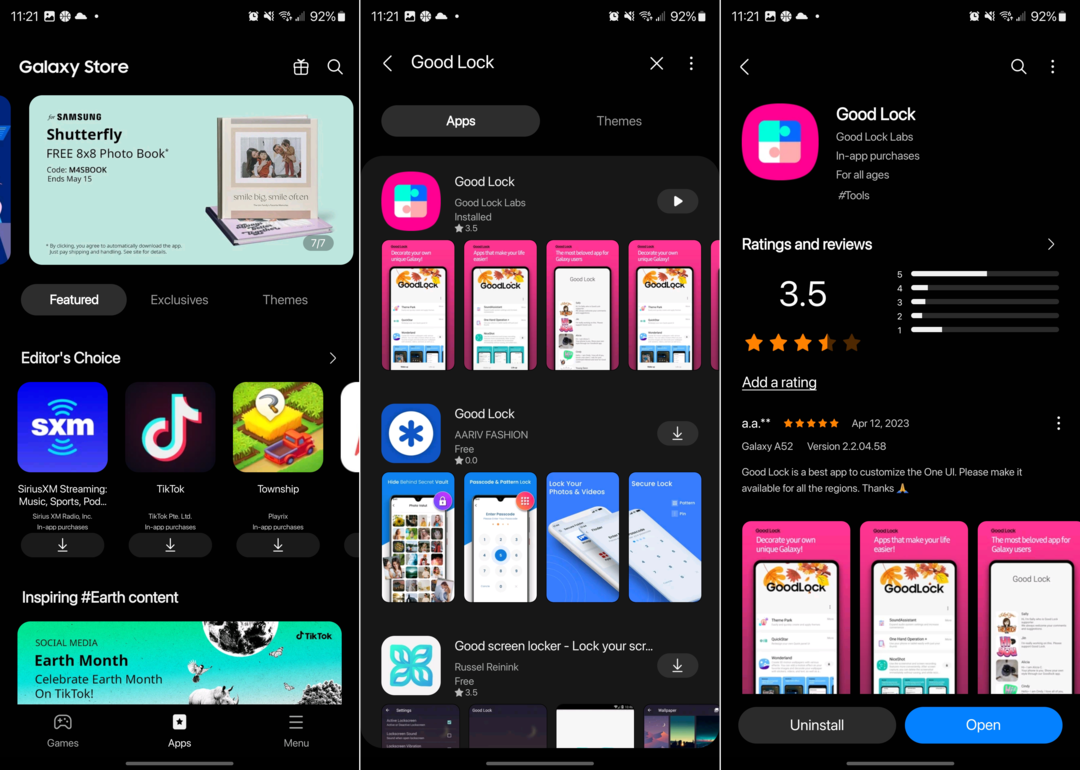
- Buka Toko Galaksi aplikasi di ponsel Samsung Galaxy Anda.
- Ketuk Mencari ikon di sudut kanan atas.
- Memasuki Kunci yang bagus.
- Pilih dan instal aplikasi Good Lock yang dibuat oleh Lab Kunci Bagus.
- Setelah diinstal, buka aplikasi Good Lock.
- Ketuk Hidup Naik tab di bilah alat bawah.
- Gulir ke bawah dan ketuk Asisten Kamera.
- Ketuk Install tombol.
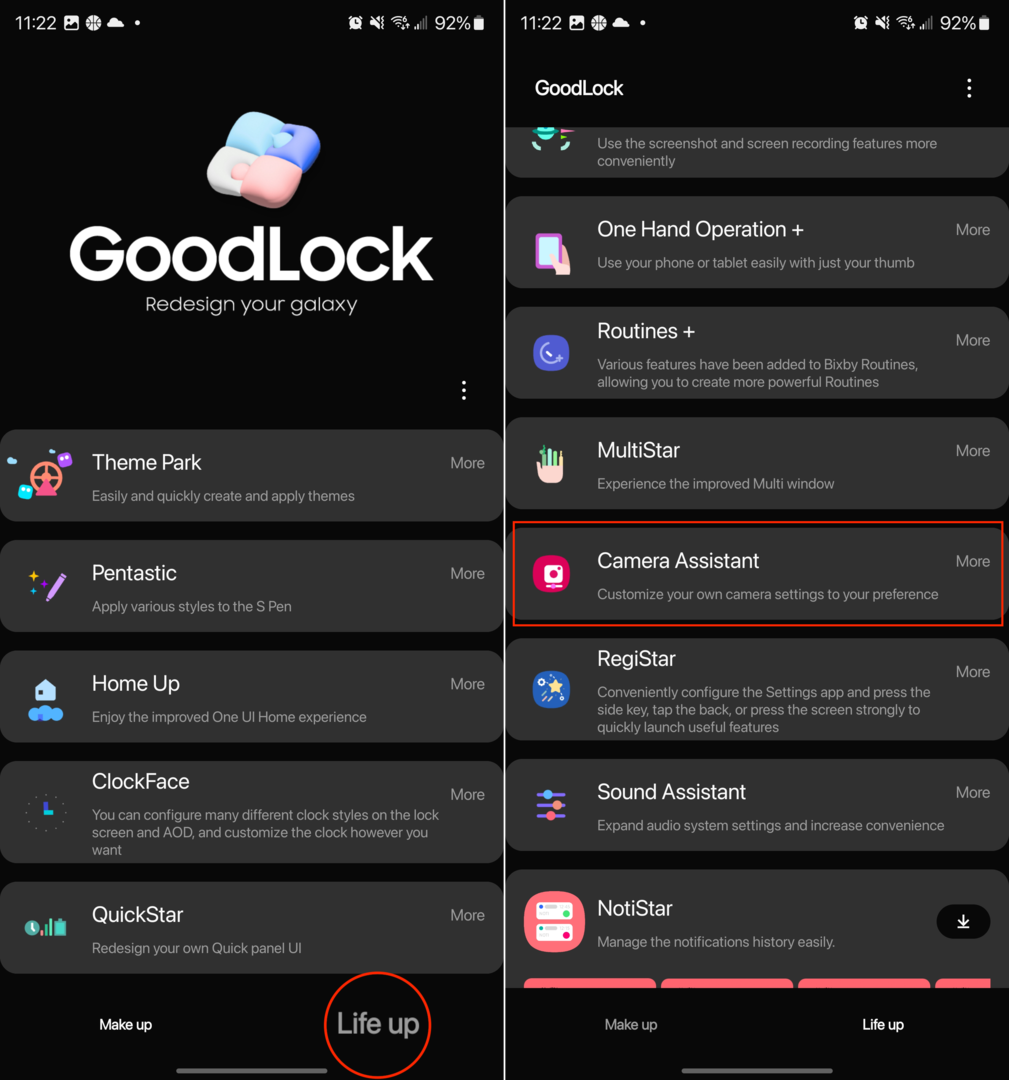
- Setelah diinstal, buka aplikasi Kamera di Galaxy S23 Anda.
- Ketuk Pengaturan (roda gigi) ikon di pojok kiri atas.
- Gulir ke bawah dan ketuk Asisten Kamera.
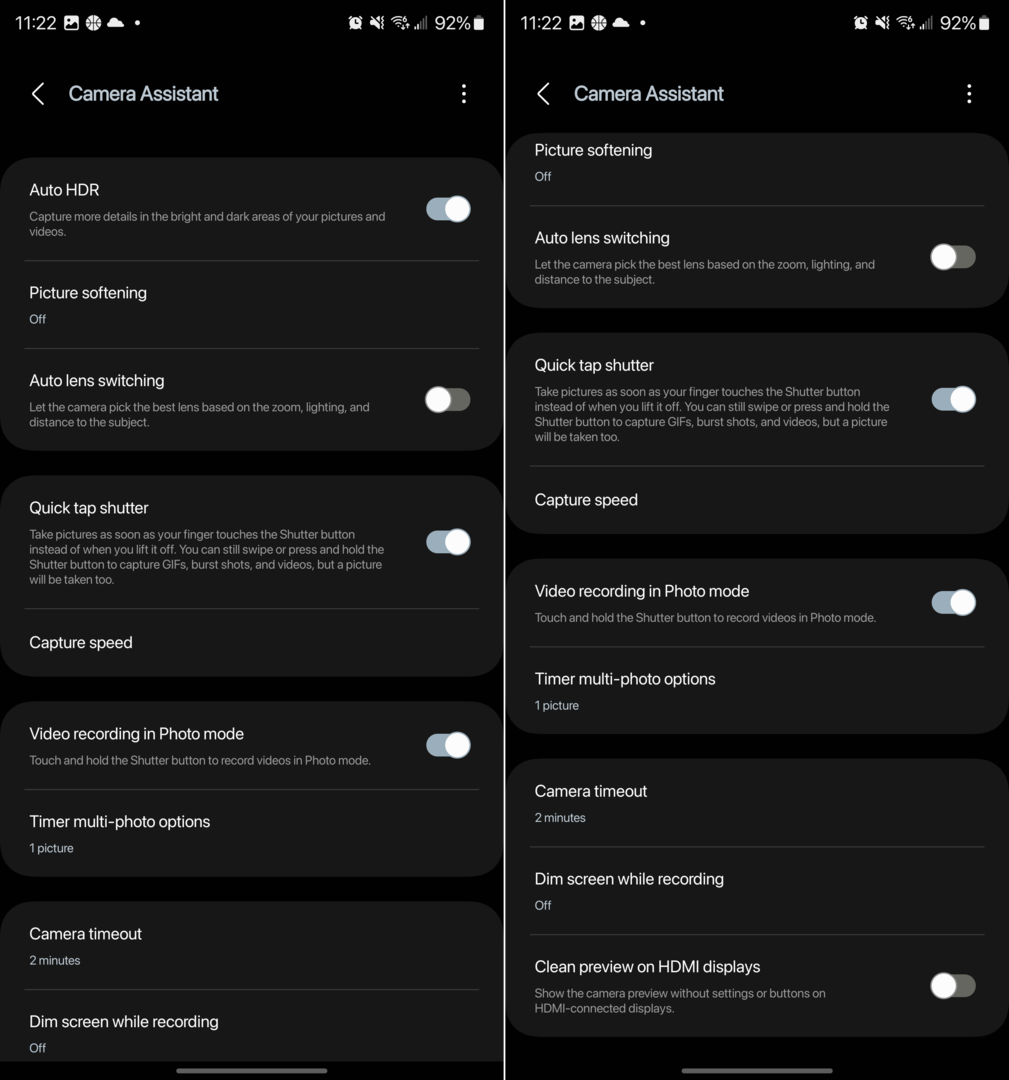
Dengan Asisten Kamera terpasang di Galaxy S23 Anda, Anda akan mendapatkan akses ke beberapa fitur yang sebelumnya tidak tersedia. Berikut daftar lengkap berbagai pengaturan dan opsi yang dapat Anda sesuaikan untuk aplikasi Kamera:
Auto HDR: Abadikan lebih banyak detail di area terang dan gelap pada gambar dan video Anda.
Pelembutan gambar: Mati, Sedang, Tinggi. Menghaluskan tepi dan tekstur yang tajam dalam gambar mode Foto.
Pengalihan lensa otomatis: Biarkan kamera memilih lensa terbaik berdasarkan zoom, pencahayaan, dan jarak ke subjek.
Ketuk rana cepat: Ambil gambar segera setelah jari Anda menyentuh tombol Rana, bukan saat Anda mengangkatnya. Anda masih dapat menggesek atau menekan dan menahan tombol Rana untuk mengambil GIF, foto burst, dan video, tetapi gambar juga akan diambil.
-
Kecepatan tangkap
Resolusi reguler: Mengutamakan kualitas untuk gambar terbaik. Prioritaskan kecepatan untuk mengambil gambar secepat mungkin. Seimbangkan kecepatan dan kualitas untuk menangkap lebih cepat tanpa mengorbankan terlalu banyak kualitas.
Resolusi tinggi: Pilih Pengambilan lebih cepat untuk mengambil gambar secepat mungkin. Pilih Pemrosesan pasca lebih cepat untuk menghindari menunggu saat Anda membuka Galeri untuk meninjau gambar.
Perekaman video dalam mode Foto: Sentuh dan tahan tombol Rana untuk merekam video dalam mode Foto.
-
Opsi multi-foto pengatur waktu:
Gambar: 1 gambar, 3 gambar, 5 gambar, 7 gambar
Interval antar gambar: 1 detik, 1,5 detik, 2 detik, 2,5 detik, 3 detik
Batas waktu kamera: 1 menit, 2 menit, 5 menit, 10 menit
Redupkan layar saat merekam: Mati, Setelah 1 menit tanpa input, Setelah 2 menit tanpa input, Setelah 5 menit tanpa input, Setelah 10 menit tanpa input
Pratinjau bersih pada layar HDMI: Menampilkan pratinjau kamera tanpa pengaturan atau tombol pada layar yang terhubung dengan HDMI.
Tidak ada pengaturan "pasti" untuk direkomendasikan, karena kasus penggunaan setiap orang sedikit berbeda. Ketika benar-benar menggunakan Camera Assistant, kami sarankan mengunduh dan menginstal aplikasi, lalu bermain-main di dalam Pengaturan. Hal yang menyenangkan adalah Anda dapat kembali dan melakukan penyesuaian apa pun berdasarkan apa yang sesuai dengan kebutuhan Anda.